
最近、インターネットで多くのユーザーが iPhone 15 Pro の電池バッテリーの減りが予想よりも早いと不満を述べていることに気付きました。もし、iPhone 15 Pro の電池の持ちが予想よりも悪いと感じているなら、以下で紹介する iPhone 15 Pro の電池持ちを改善する 20個の設定のヒントが役立つかもしれません。
主に、iPhone 15 Pro にある不要、重要でない、または使用しない、影響が少ない機能や設定をオフにすることで、電池持ちを改善する方法を紹介します。以下の方法を試して、自分の使い方に合わせて設定してみてください。
更に面白いコンテンツを観たい人は、Instagram @applealmondjp と Twitter X @Applealmond1 をフォローしてください!
ライブアクティビティをオフにする
iOS のリアルタイムダイナミクス機能は、AOD常時表示機能と連携して、ロック画面でリアルタイムのスコア変動やタクシーの位置などの情報を表示できます。しかし、この機能を必要としない、または iPhone 15 Pro の電池の減りが早いと感じる場合は、オフにしましょう。
「設定」>「Face IDとパスコード」のメニューから、「ライブアクティビティ」をオフにすることができます。
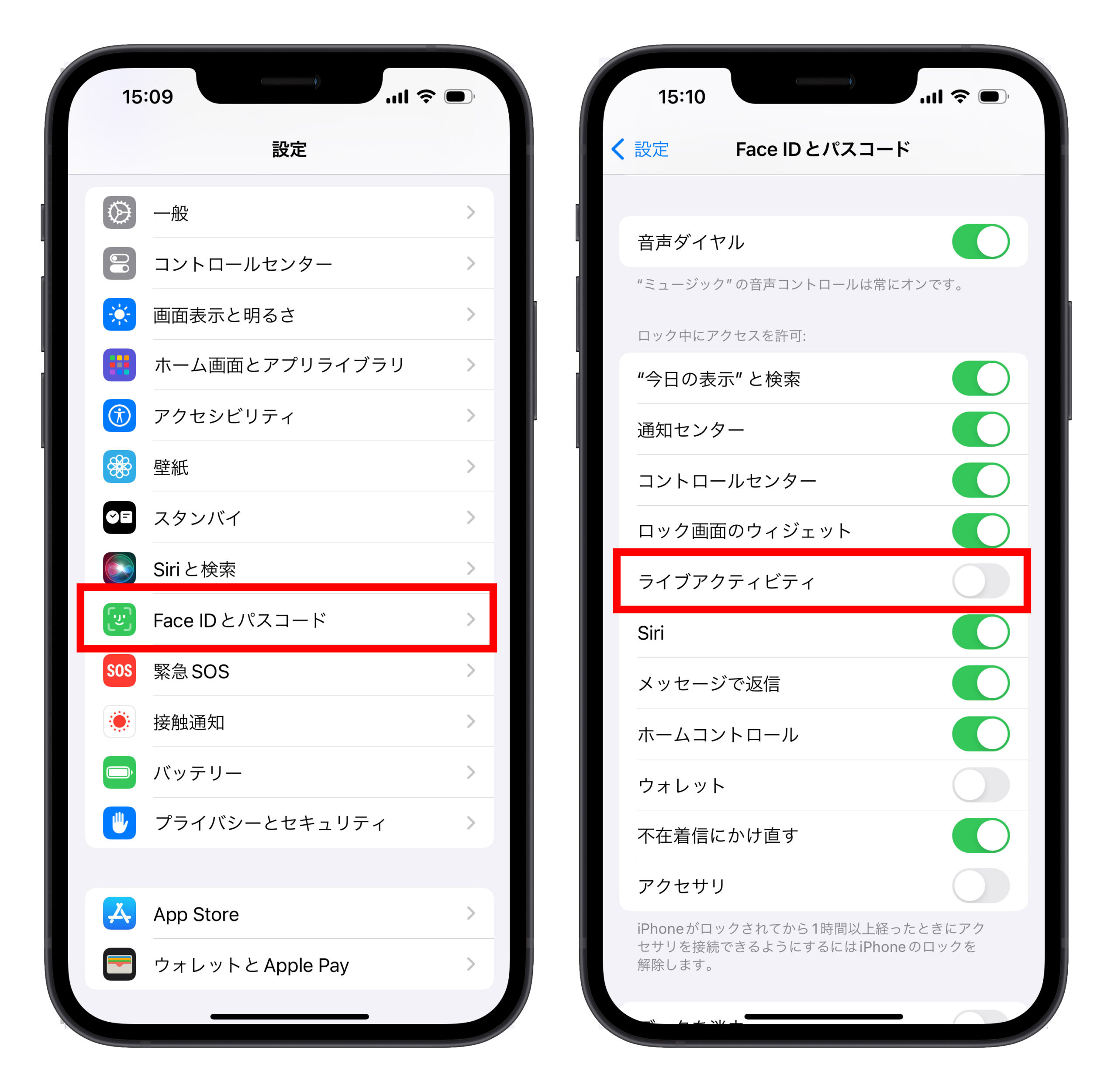
iPhone の分析をオフにする
iPhone の「分析と改善」機能は、デバイスの使用状況や異常、フリーズ、強制終了などの情報を収集し、Appleにフィードバックします。この機能をオフにすることで、iPhone 15 Proの電池の消耗を減少させることができます。
「設定」>「プライバシーとセキュリティ」に進み、「解析と改善」を選択して、「iPhone 解析を共有」をオフにします。
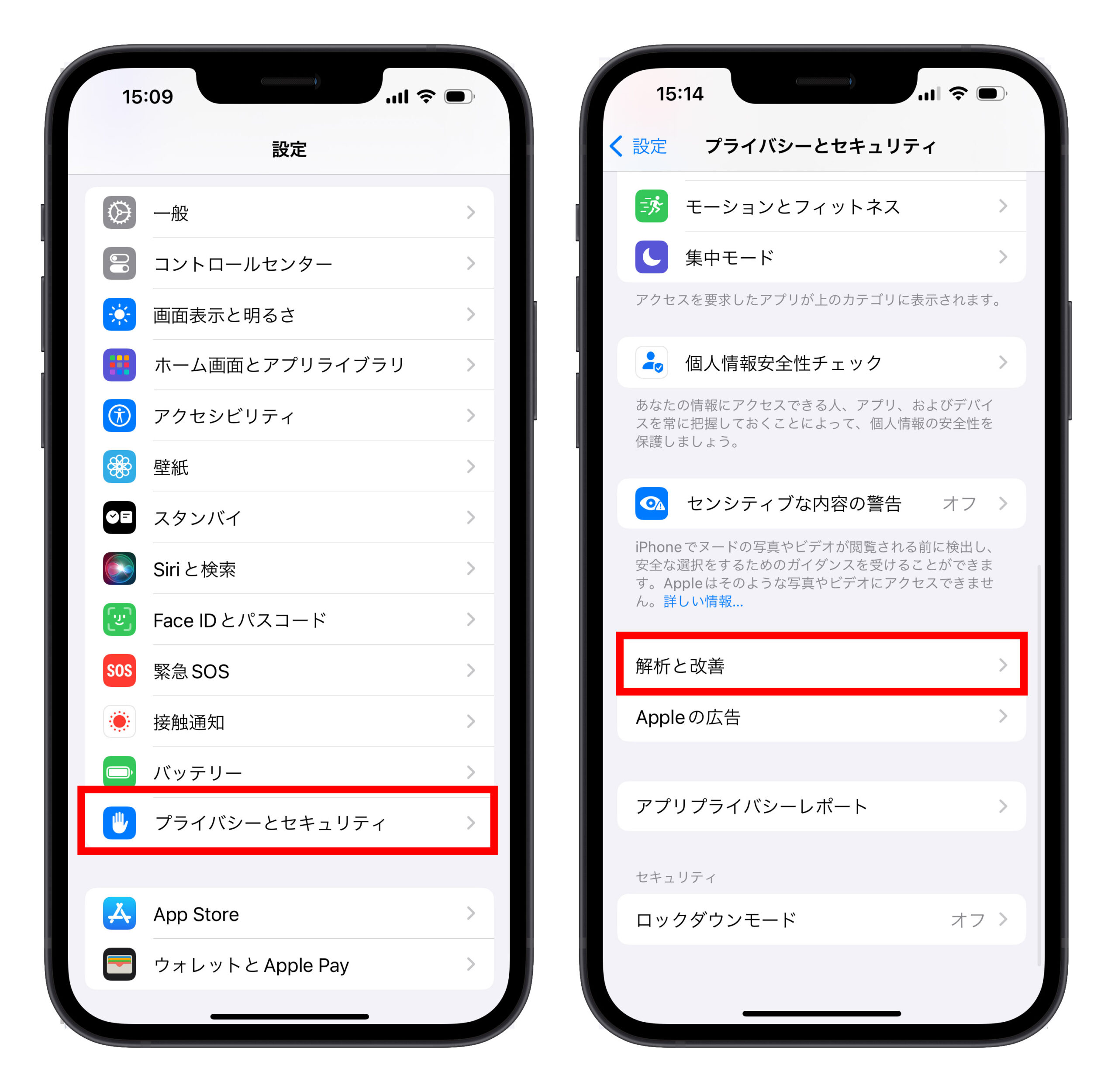
「近づくとAirDrop」機能をオフにする
iOS 17 以降、2台の iPhone が近づくと自動で AirDrop が可能となります。しかし、この機能は AirDrop を常に受信待機状態にしているため、電池消耗が早まる原因となります。この機能をオフにして、従来の AirDrop 方法を使用することを検討しましょう。
iOS 17 での iPhone の AirDrop 設定方法については、こちらの文章《iOS 17 iPhone を近づけて AirDrop する機能のオフする方法》でご紹介します。
キーボードの振動フィードバックをオフにする
iOS 16では、キーボードの振動フィードバック機能が導入されました。キーをタップするたびに、iPhoneがわずかに振動します。しかし、この機能は電池消耗を増加させることが指摘されています。電池の消耗を気にされる方は、この機能をオフにすることをおすすめします。
「設定」アプリを開き、「サウンドと触覚」を選択し、「キーボードフィードバック」で「触覚」をオフにします。
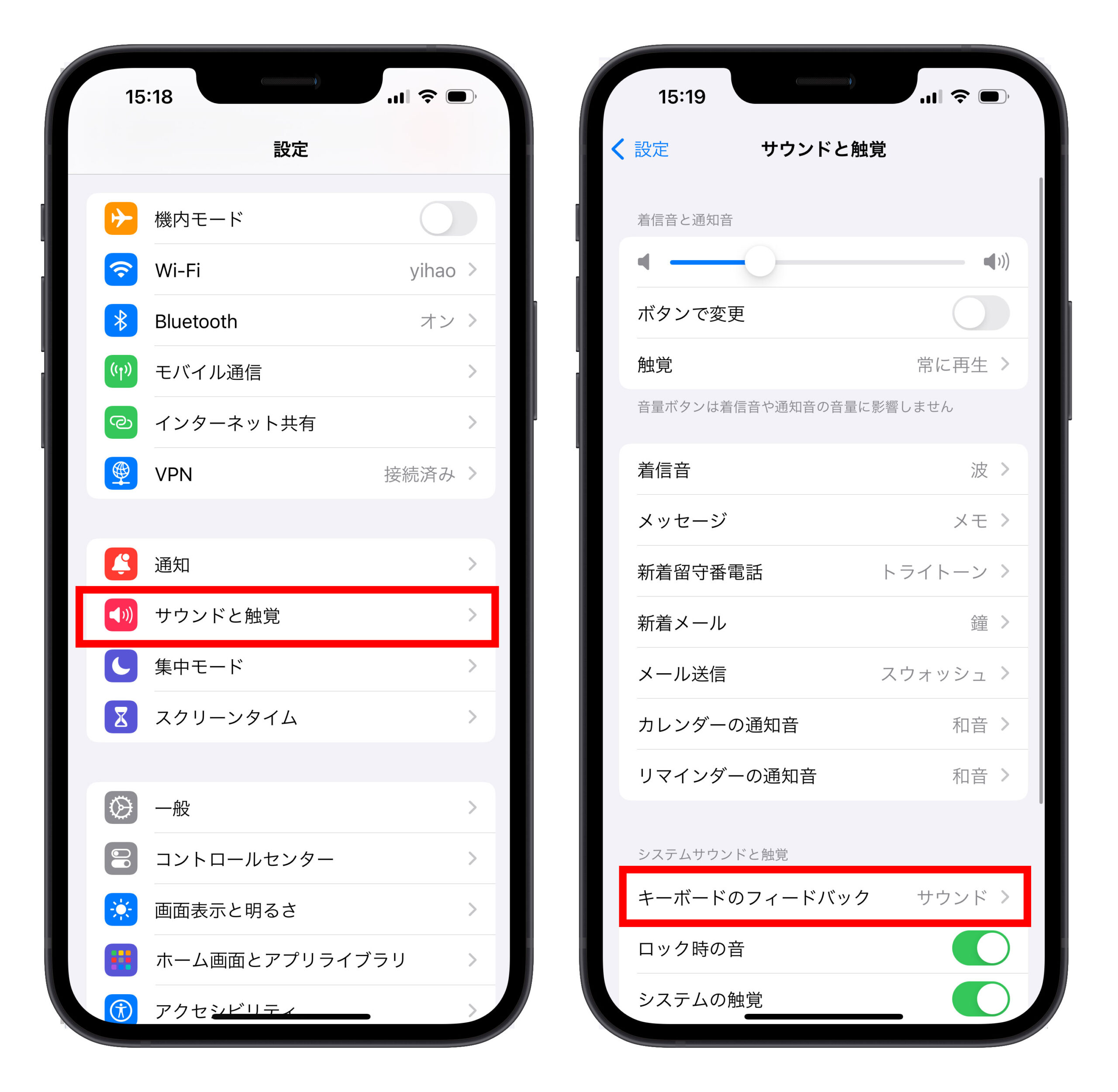
常時表示 AOD 機能をオフにする
iPhone 14 Pro や iPhone 15 Pro に導入された常時表示機能では、ロック画面でも時計やロック画面の背景を表示します。この機能は 1Hz のリフレッシュレートで動作しているため、電池の消耗は比較的少ないですが、それでも電池の減りが早いと感じる場合は、「設定」>「常時表示」でオフにできます。
電池を大量に消費するアプリをオフにする
「設定」の「バッテリー」から、電池消耗が多いアプリを確認し、それらのアプリをオフにするか、iPhone の推奨に従って通知やバックグラウンド活動の頻度を調整することができます。
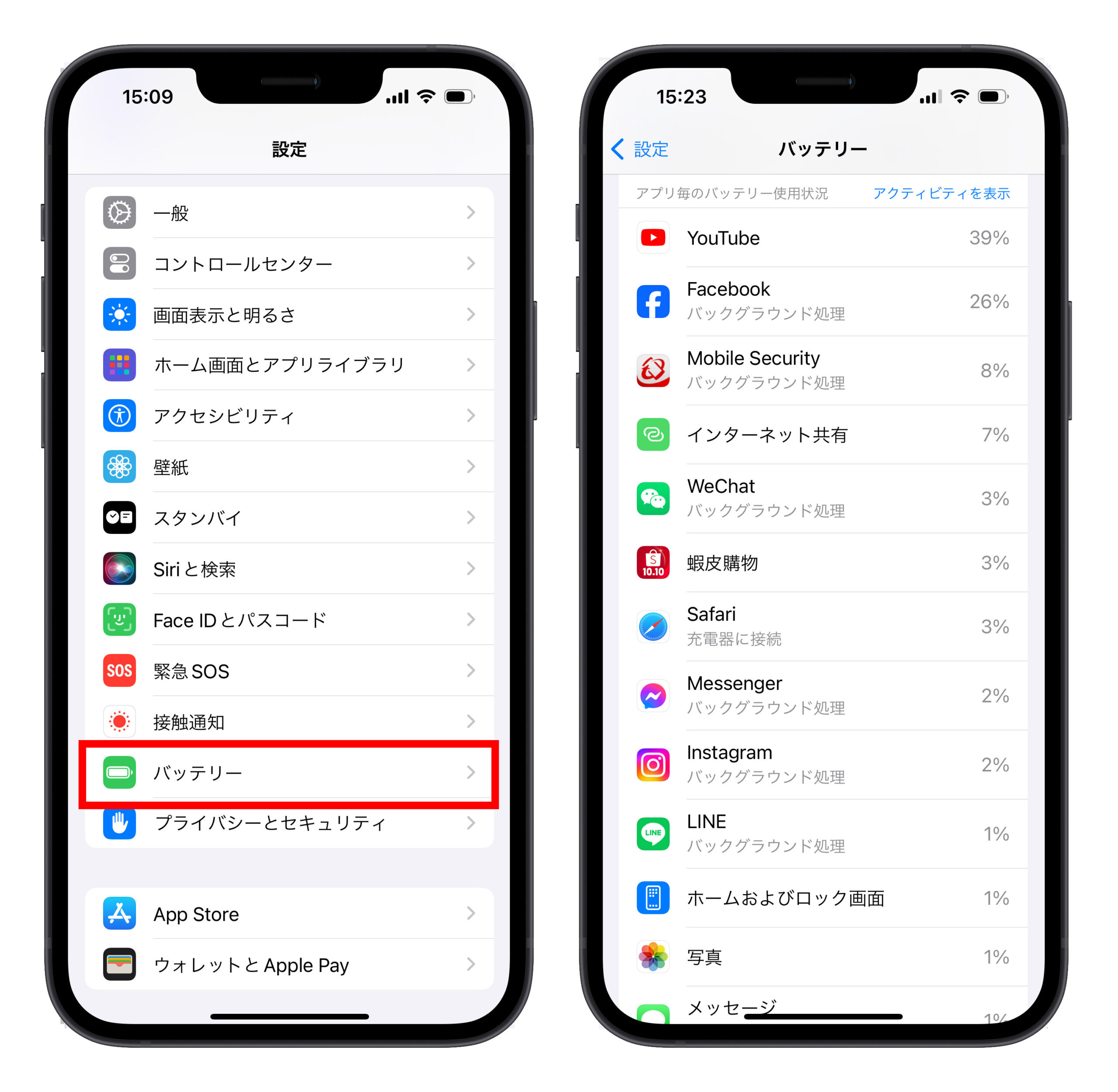
アプリの自動アップデートをオフにする
アプリの自動アップデートを有効にしていると、新しいバージョンがリリースされると自動的にアップデートされます。この機能は定期的に新しいバージョンの確認を行うため、電池消耗を増加させます。この機能をオフにして、手動でアプリをアップデートすることをおすすめします。
「設定」>「App Store」に進み、「アプリダウンロード」と「アプリアップデート」をオフにします。
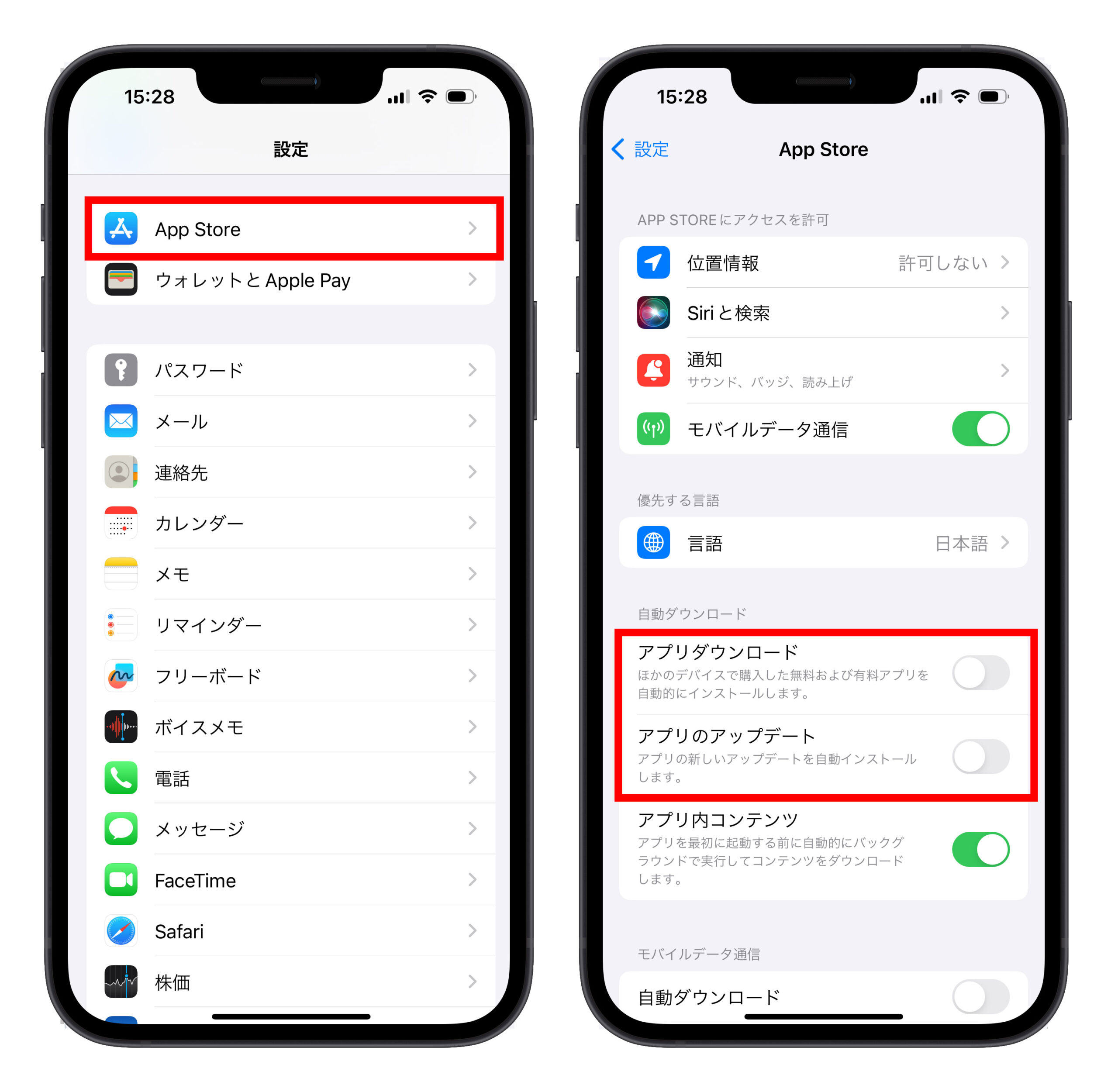
アプリの位置情報サービスをオフにする
多くのアプリは位置情報サービスを活用していますが、必要のないアプリの位置情報サービスをオフにすることで、電池の持ちを改善できます。
「設定」>「プライバシーとセキュリティ」の「位置情報サービス」から、不要なアプリの位置情報をオフにします。
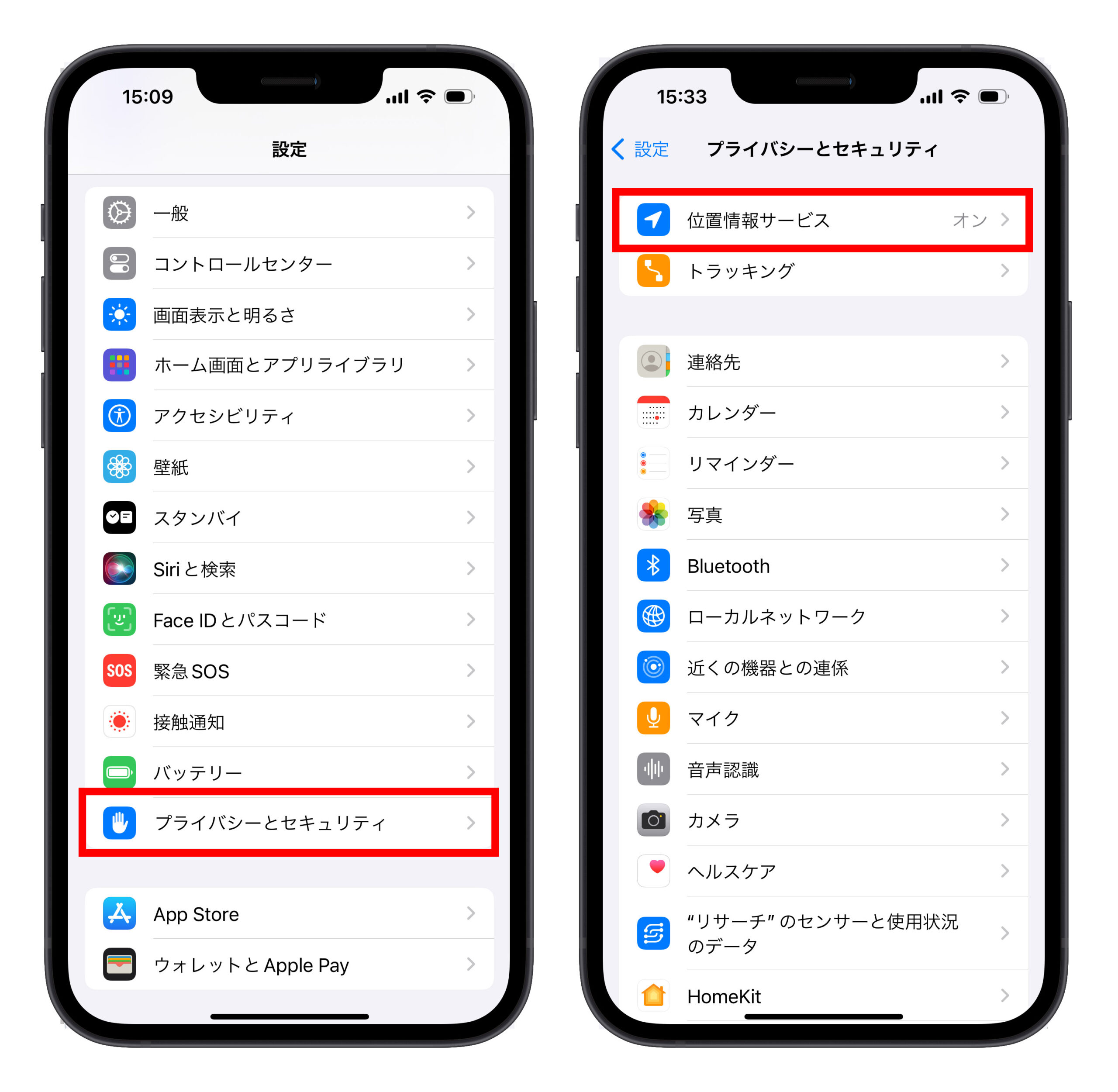
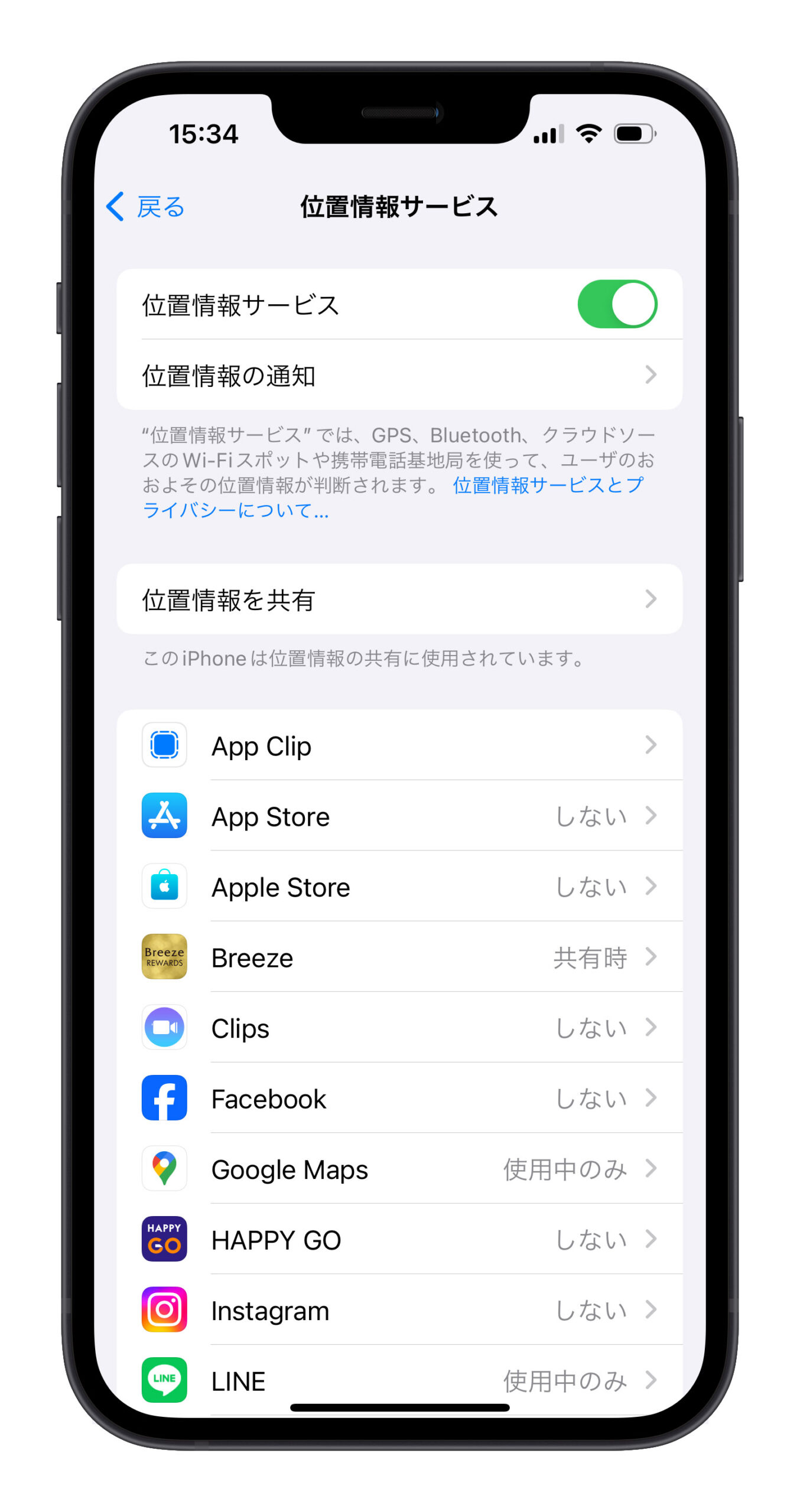
アプリのバックグラウンド活動をオフにする
多くのアプリはバックグラウンドで活動を行い、新しい情報の取得や通知の更新などを行います。しかし、このようなバックグラウンド活動は電池の消耗を早めます。必要のないアプリのバックグラウンド活動をオフにしましょう。
「設定」>「一般」>「アプリのバックグラウンド更新」から、オフにしたいアプリを選択してオフにします。
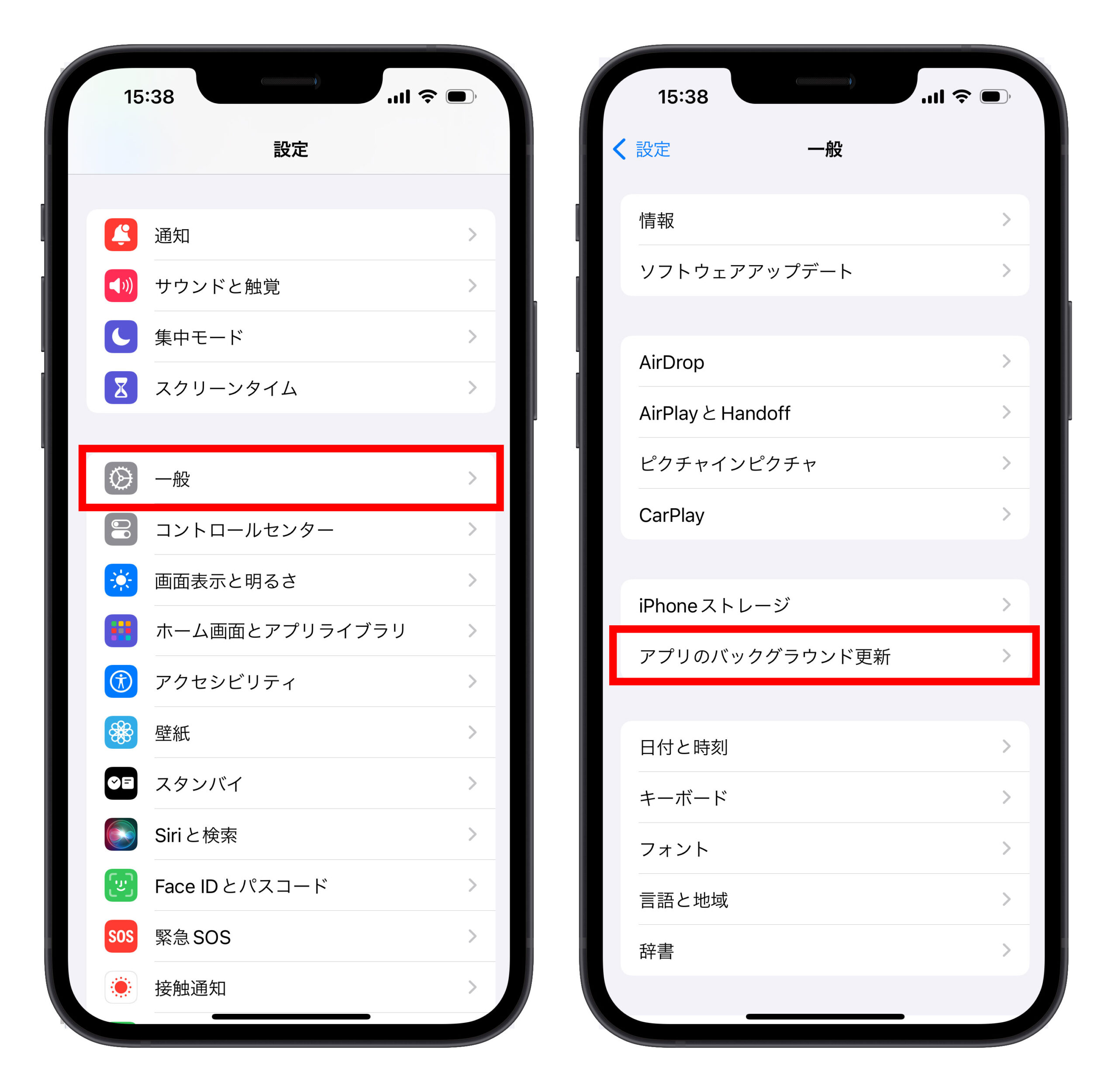
静的な壁紙を使用する
iPhone の動的な壁紙を使用すると、システム機能によって壁紙が動的な効果を持つため、iPhone の電池の消耗が増加します。iPhoneの電池消耗が異常であると感じる場合、静的な壁紙に切り替えることをおすすめします。
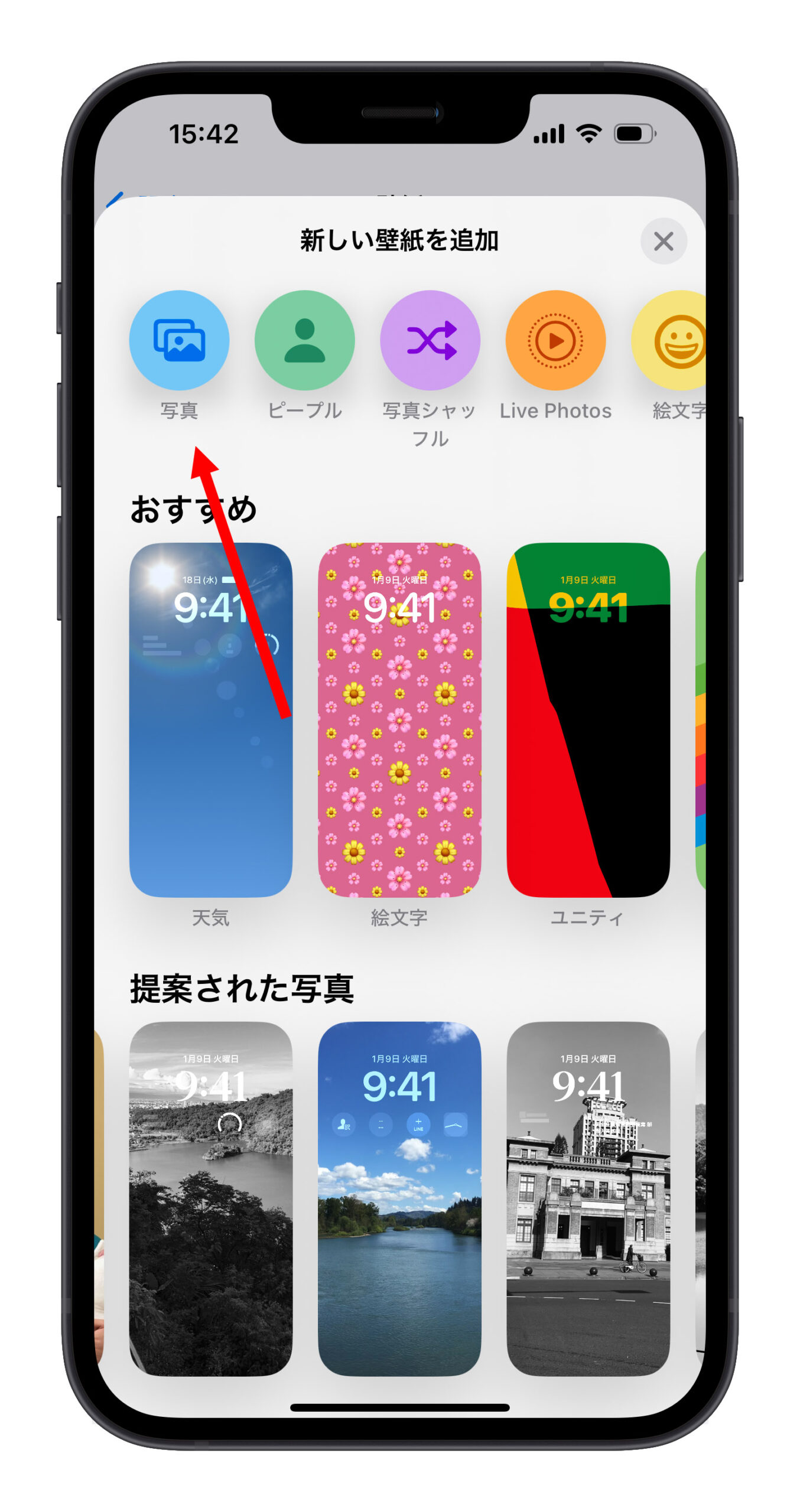
集中モードを使用する
iPhone の集中モードを使用すると、どのアプリから通知を受け取るかを選択できます。これにより、通知で画面が点灯する回数を減少させ、無駄な電池の消耗を減らすことができます。
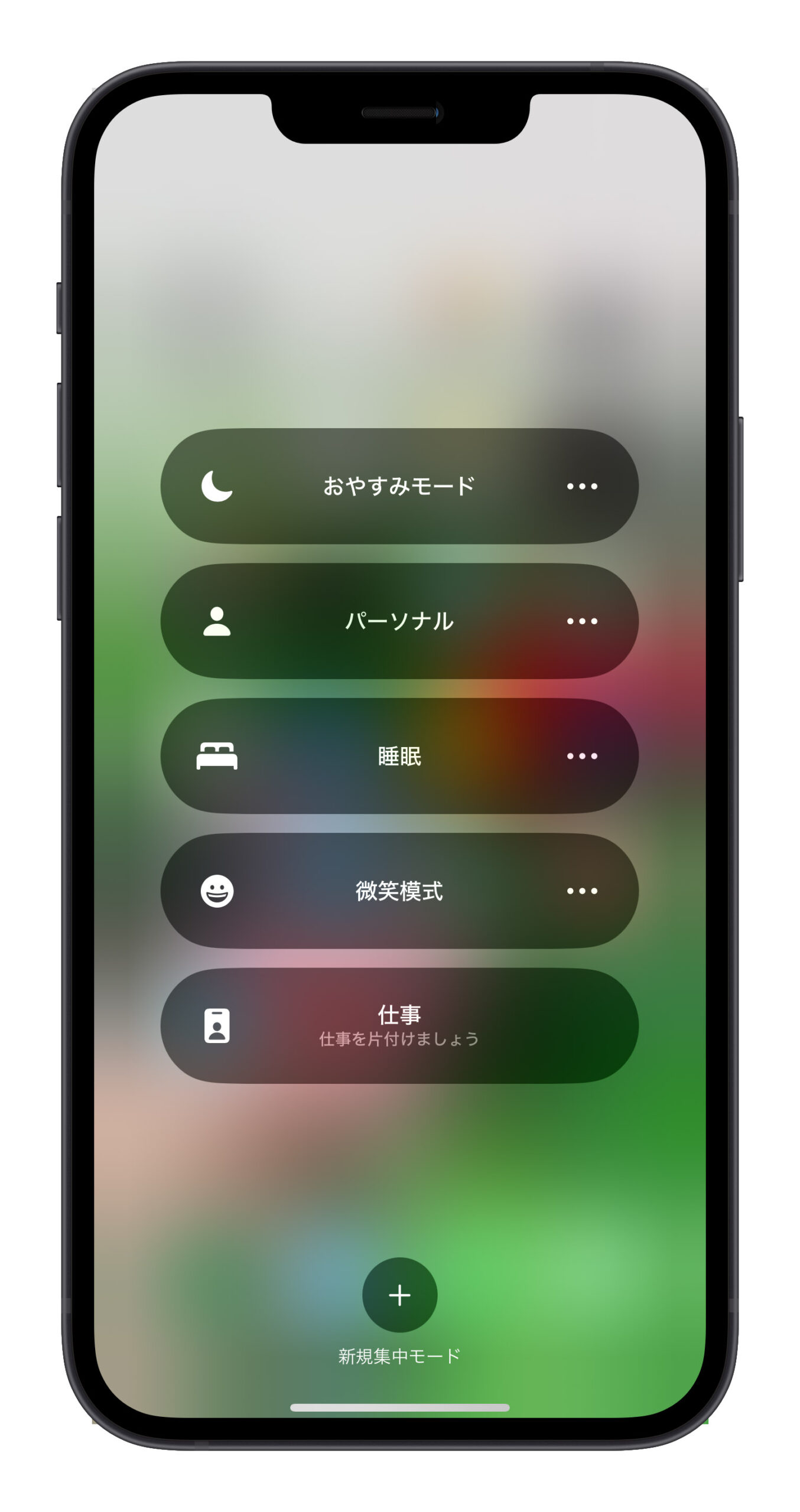
通知要約を使用する
iPhone の通知要約機能を使用すると、不要な通知の受信を減少させることができます。しかし、すべての通知を停止することなく、重要な通知のみを受け取ることができます。これにより、iPhone 15 Pro の電池の減りが早くなる状況を減少させることができます。
オフラインマップを使用する
Apple マップや Google マップにはオフラインマップ機能があります。よく利用するエリアのマップをオフラインでダウンロードし、必要に応じてオフラインでマップを参照することで、ネットワークのデータ使用を減少させ、電池を節約することができます。
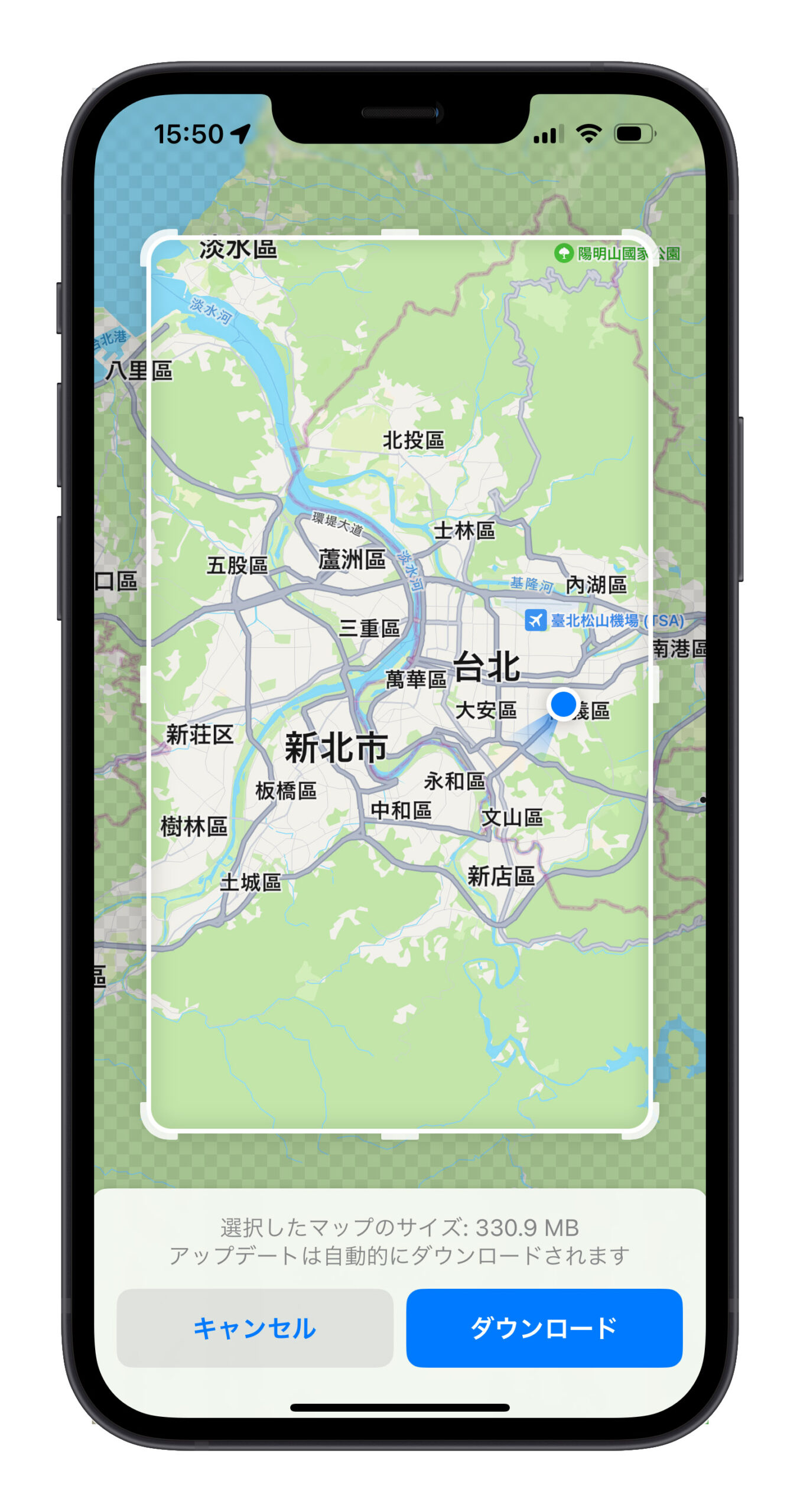
Wi-Fi でのインターネット接続を使用する
Wi-Fi 接続が安定している場合、または使用可能な場合は、Wi-Fi でのインターネット接続を選択することをおすすめします。4G や 5G ネットワークと比較して、Wi-Fi は電池をさらに節約することができます。LTE ネットワークを一時的にオフにすることも検討できます。
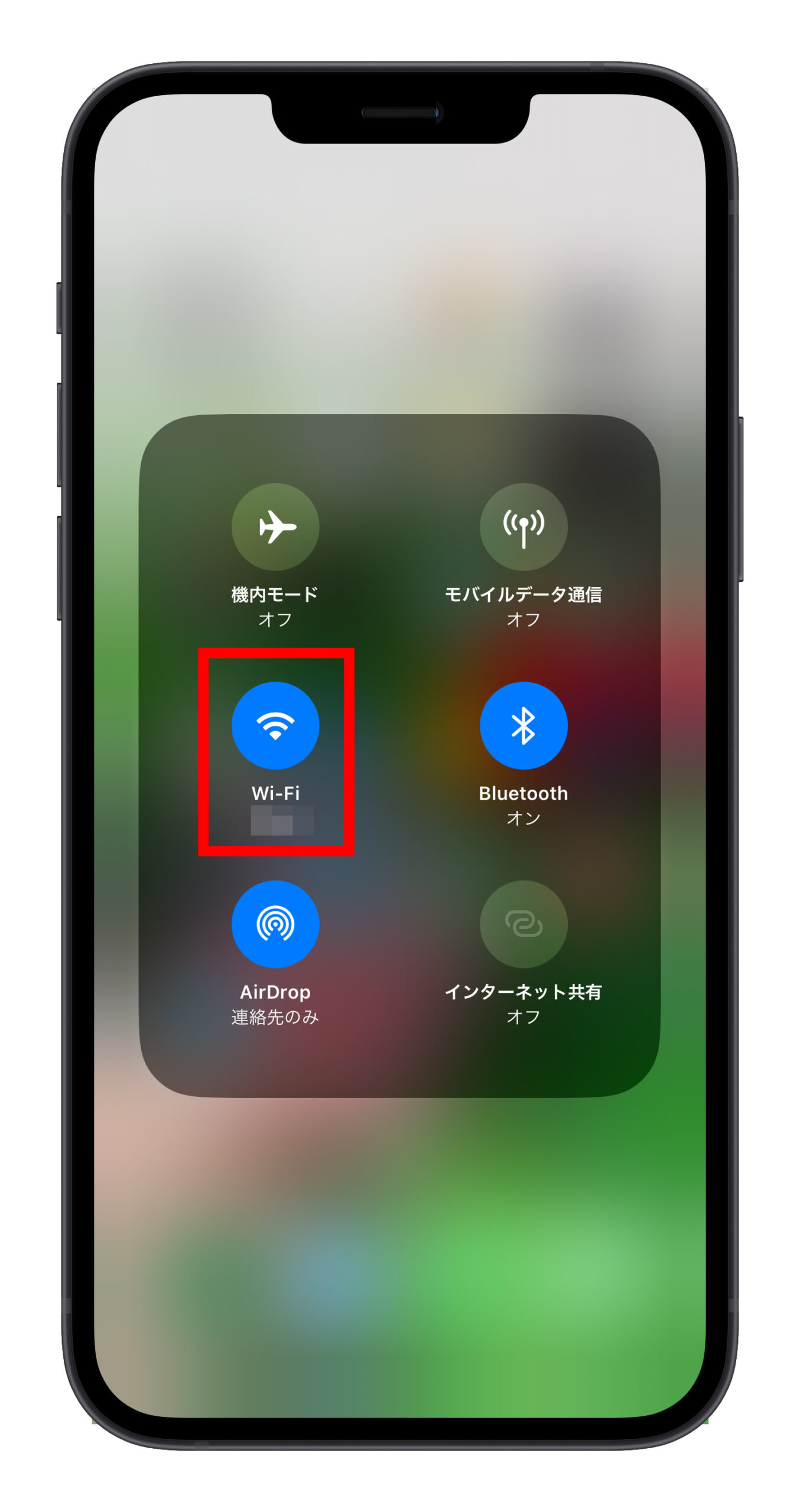
低電力(省エネ)モードを使用する
iPhone の低電力(省エネ)モードを有効にすると、多くの機能が制限されます。たとえば、iPhone の画面は 30 秒後に自動的にロックされる、フラッシュライトが使用できなくなる、背景のアクティビティが制限される、メールのフェッチ回数が減少するなど、不要な操作が減少するため、電池の消耗も減少します。
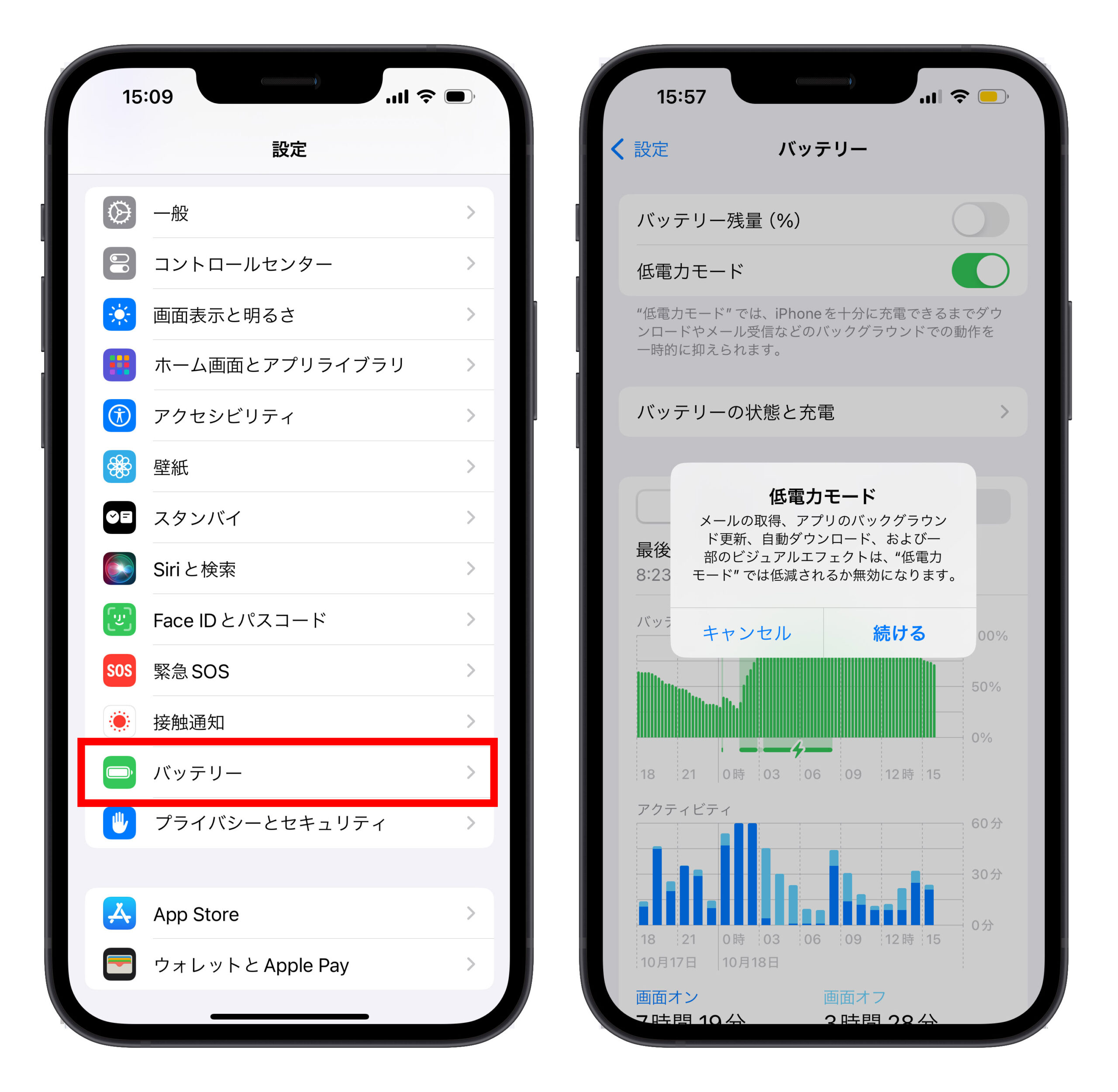
ホーム画面のWidgetを削除する
ロック画面やホーム画面の Widget は、情報を常に更新する必要があるため、電池を消耗します。Widget の使用を減らすことは、電池の消耗を減少させる方法の一つです。
適応的な画面更新率を制限する
iPhone 15 Pro は適応的な更新率を持っており、必要に応じて更新率を高くしたり低くしたりしますが、更新率を 60Hz に固定して、高更新率による iPhone 15 Pro の電池の減りを減少させることができます。
Bluetooth のアクセス権限を制限する
一部のアプリは、Bluetooth 機能を必要とするため、iPhone の Bluetooth を常にアクセスしますが、これらのアプリを常に使用しているわけではありません。そのため、Bluetooth へのアクセス権限を制限することで、不要なアクセスによる電池の消耗を減少させることができます。
iPhone 15 Proの「設定」>「プライバシーとセキュリティ」>「Bluetooth」から、アクセス権限を調整することができます。
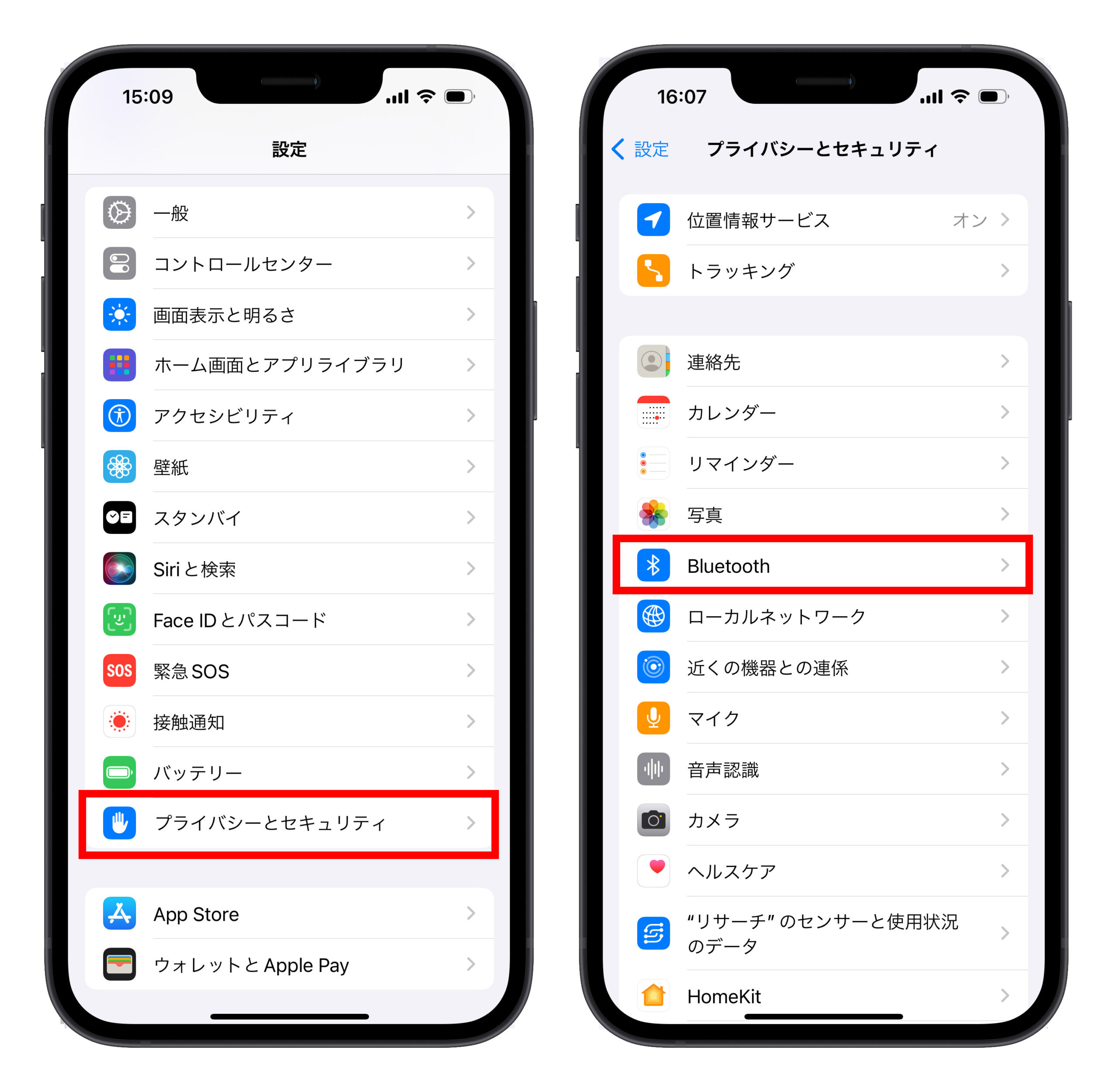
画面の明るさを下げる
画面は iPhone で最も電力を消耗する部品の一つです。明るさが高いほど、電池の消耗が早くなります。電池の消耗が早いと感じるが、携帯電話を使用する必要がある場合は、iPhone の画面の明るさを少し暗く調整できます。
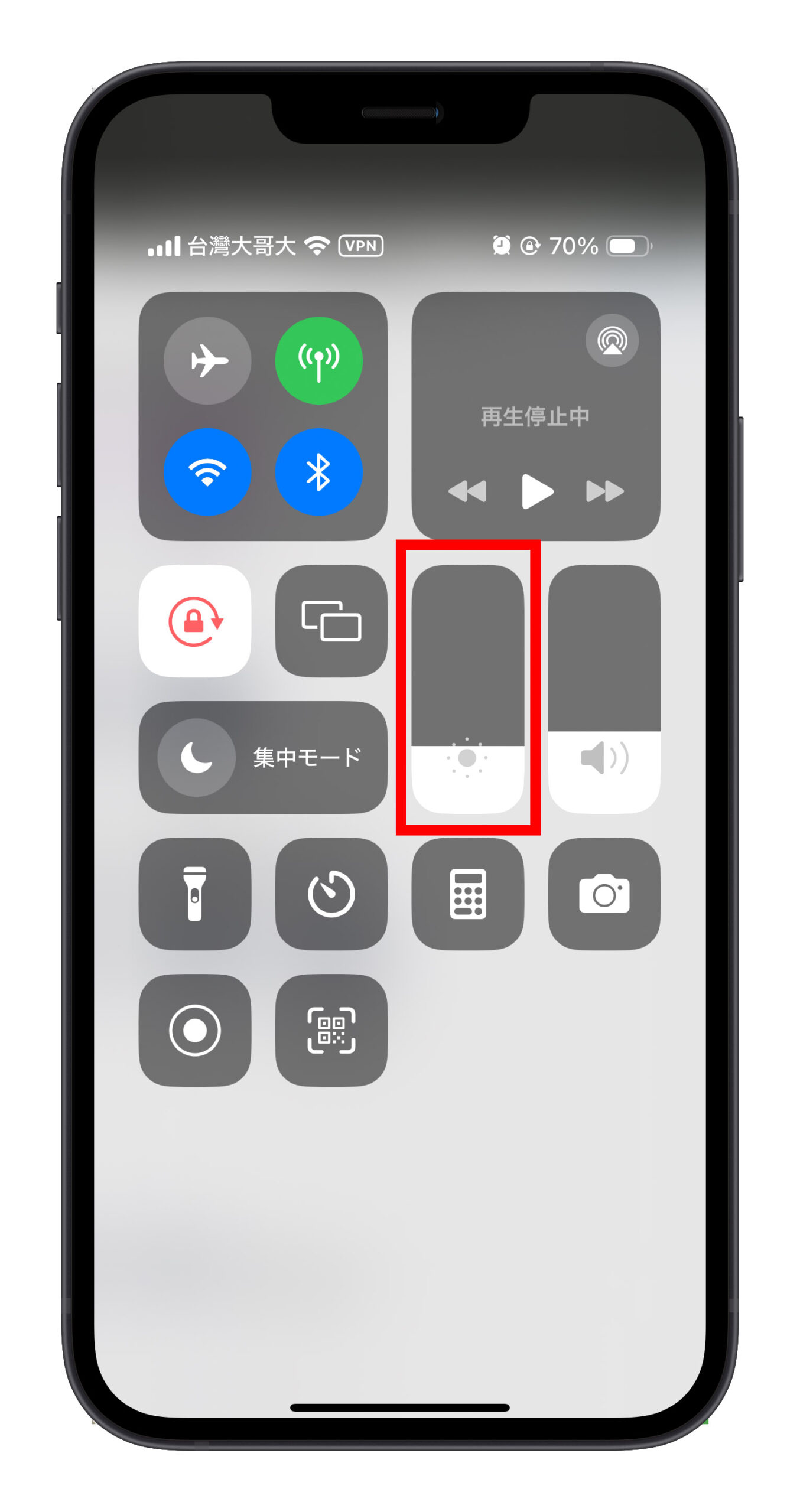
電子メールのプッシュ頻度を減少させる
内蔵のメールアプリを使用している場合、「設定」アプリの「メール」オプションを通じて、「アカウント」機能を選択することができます。
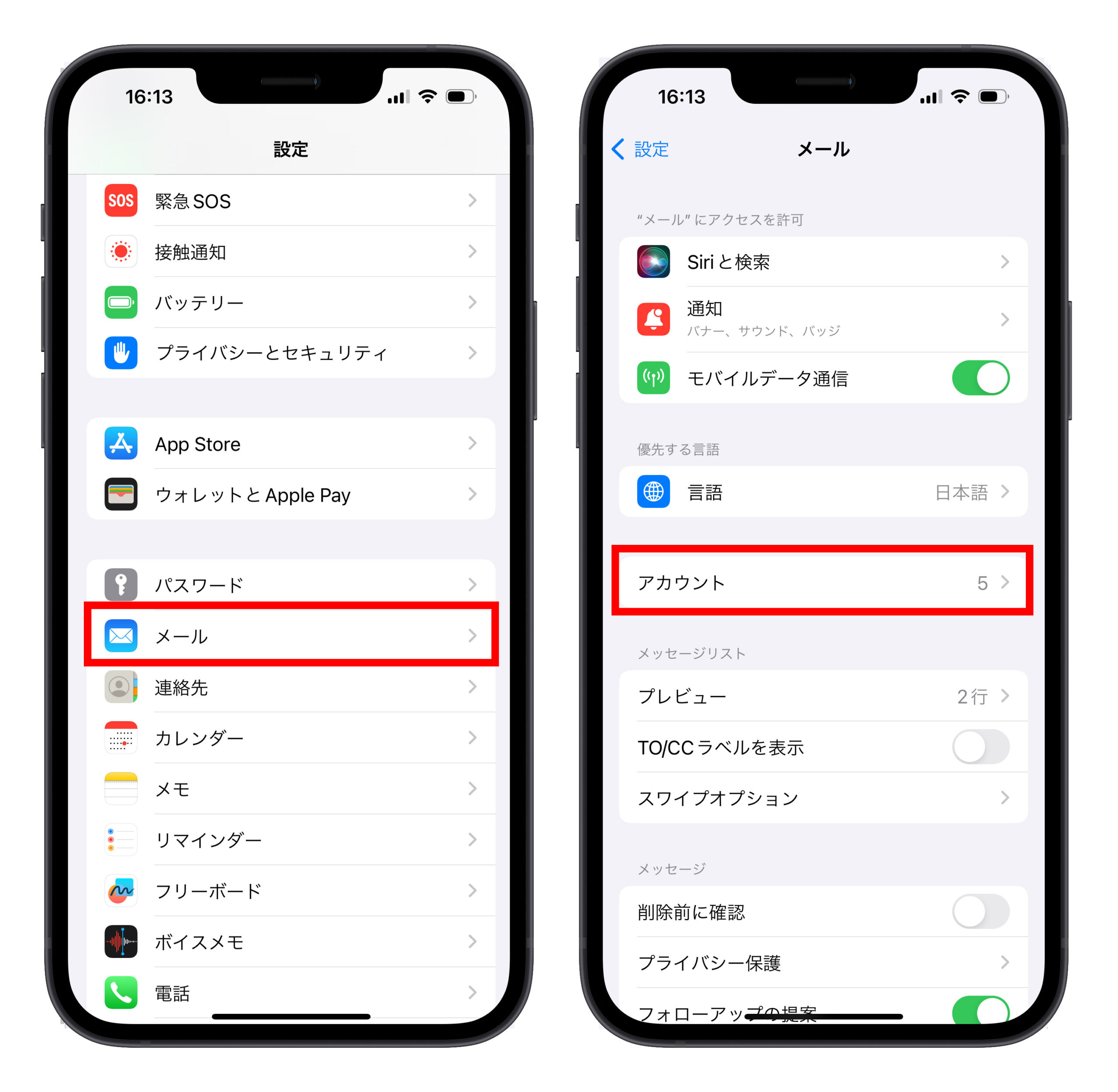
そして、「新しいデータをフェッチする」オプションを「手動」またはもっと長い時間に変更することで、データを常にフェッチすることで iPhone 15 Pro の電池が迅速に消耗するのを避けることができます。
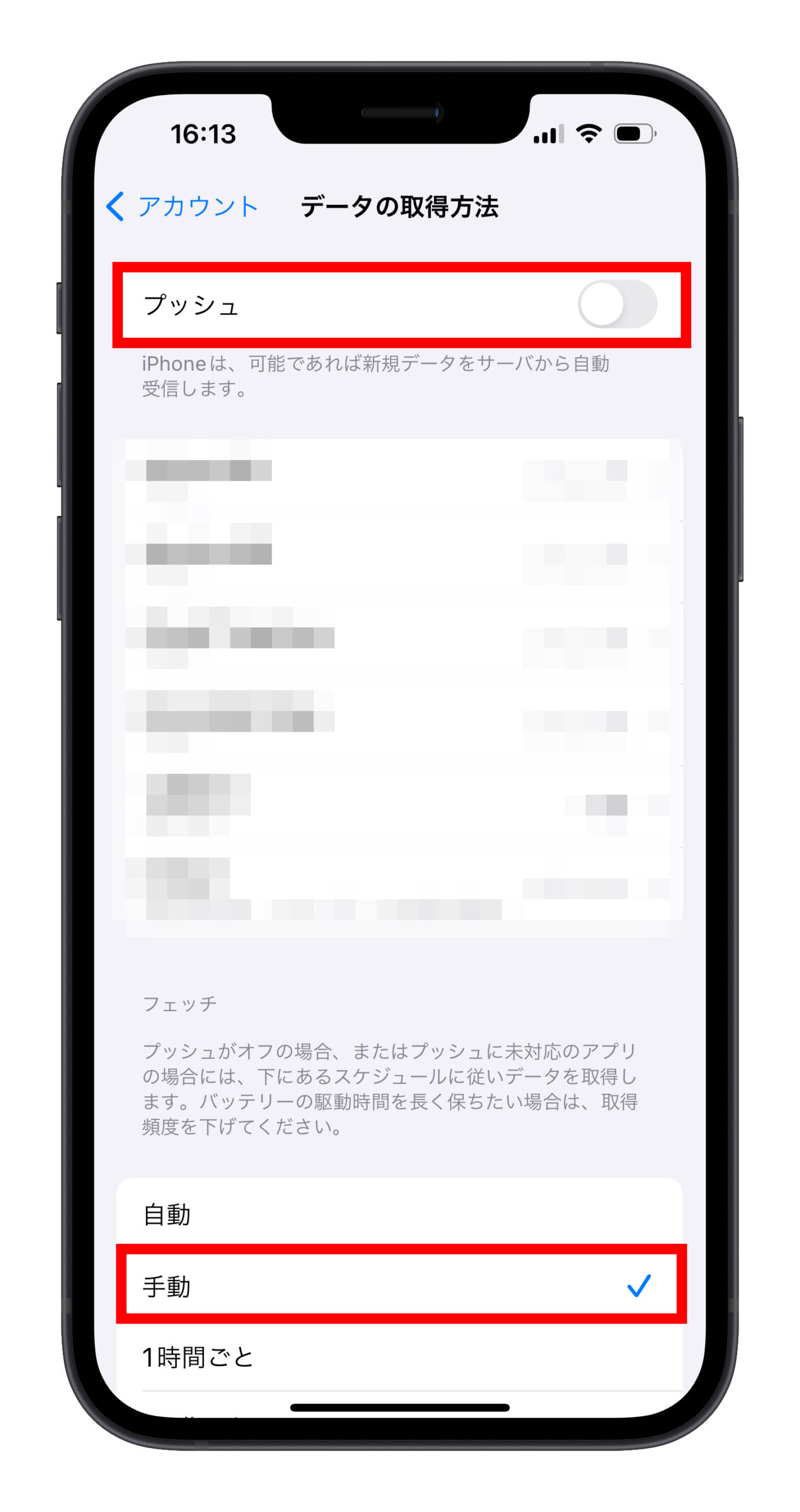
以上の 20個の方法は、iPhone 15 Pro の電池の消耗を緩和するための設定のヒントです。最近 iPhone 15 Pro を手に入れたが、異常に電池が消耗している、または電池の残量が急速に減少している場合は、上記で紹介した 20個の節電テクニックを試してみてください。
更に面白いコンテンツを観たい人は、Instagram @applealmondjp と Twitter X @Applealmond1 をフォローしてください!
iPhone 15 Pro 関連記事
- アルコールでの iPhone 15 チタンフレームのお手入れ/掃除:OK か NG か?そして掃除する際に4つの注意事項も
- iPhone 15 Pro マナーモードのミュートアイコン表示をステータスバーから消す/オフする方法
- iPhone 15 / 15 Pro:4800万画素モードのカメラの詳細と使い方、2400万画素と比較
- iPhone 15 がモバイルバッテリーを逆充電?ユーザーのフィードバックと対処法
- iPhone 15 Pro カメラが点滅して、切り替え残像がある?これはマクロ撮影モードが発動したからです
- iPhone 15 Pro と iPhone 14 Pro 晴天撮影の違いを比較:色彩と明暗細部での進化と、意外な発見!
- iPhone 15 Pro と iPhone 14 Pro の夜景撮影の写真の違いを比較:進歩しています
